Ang gabay na ito ay detalyado kung paano i -play ang mga laro ng Sega CD sa iyong singaw na deck gamit ang emudeck. Saklaw namin ang pag -setup, paglipat ng ROM, at pag -optimize para sa pinakamainam na pagganap.
Mga Hakbang sa Pre-install:
Paganahin ang IMGP% mode ng developer at CEF remote debugging sa iyong singaw na deck para sa pagiging tugma sa mga pag -update ng emudeck. Mga Tagubilin:
- I -access ang menu ng singaw (pindutan ng singaw).
- Mag -navigate sa System> mode ng developer at paganahin ito. 3 Pumunta sa menu ng developer at paganahin ang CEF remote debugging.
- Power Menu> Desktop Mode.
Mahahalagang Kinakailangan:
- Mataas na bilis ng A2 microSD card.
- Na -format na microSD card (format sa loob ng mga setting ng imbakan ng Steam Deck).
- Legal na nakuha ang Sega CD ROMS at BIOS file.
- (Opsyonal ngunit inirerekomenda) keyboard at mouse para sa mas madaling pag -navigate.
Pag -install ng Emudeck:
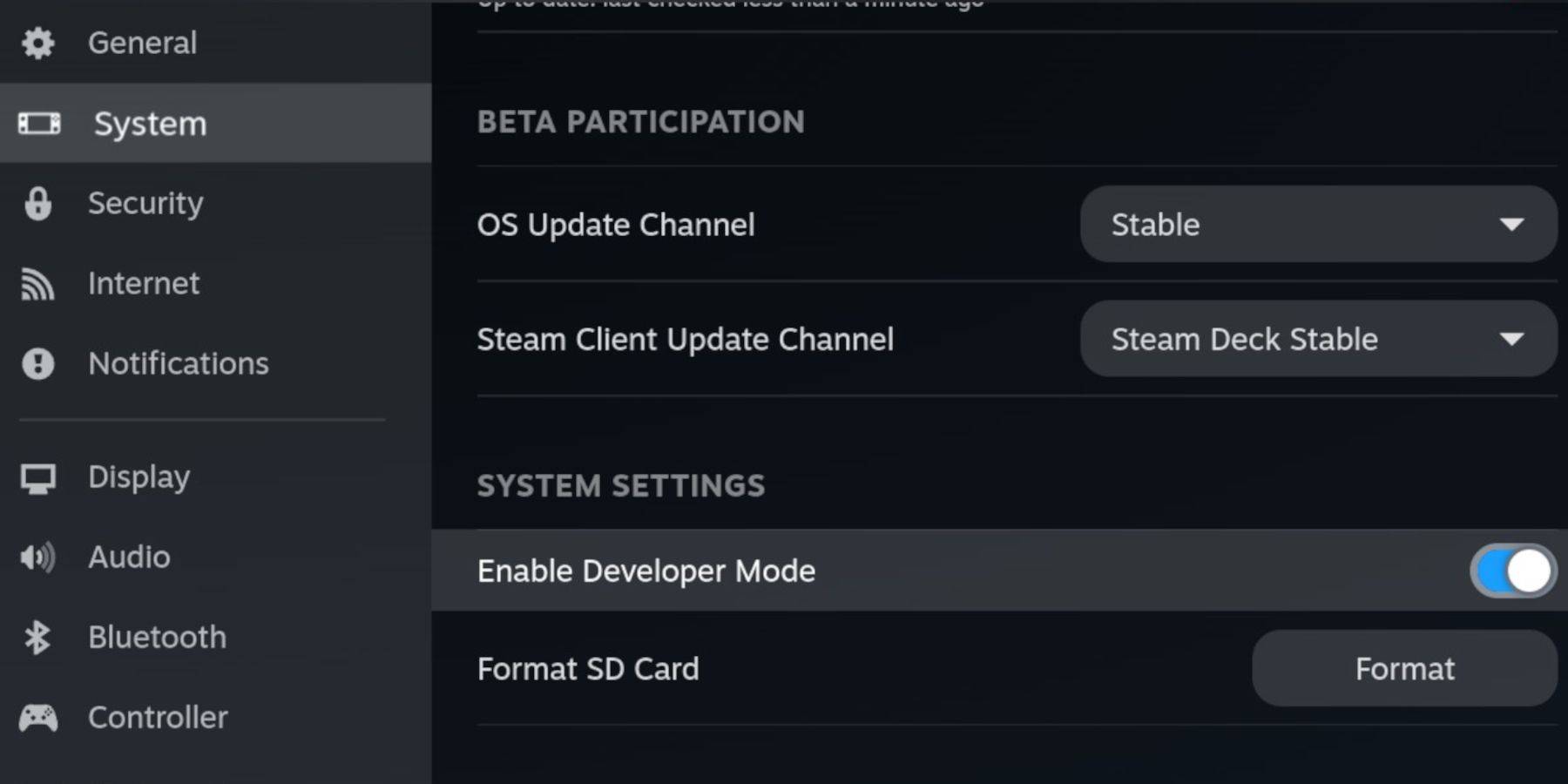
- Lumipat sa mode ng desktop.
- Mag -download ng isang browser (mula sa Discovery Store), pagkatapos ay i -download ang Emudeck. Piliin ang bersyon ng SteamOS.
- Patakbuhin ang installer, piliin ang "Custom," piliin ang iyong microSD card, at piliin ang Steam Deck bilang target.
- Piliin ang Retroarch, Melonds, Steam ROM Manager, at Emulation Station (o lahat ng mga emulators).
- Kumpletuhin ang pag -install.
Paglilipat ng Sega CD Files:
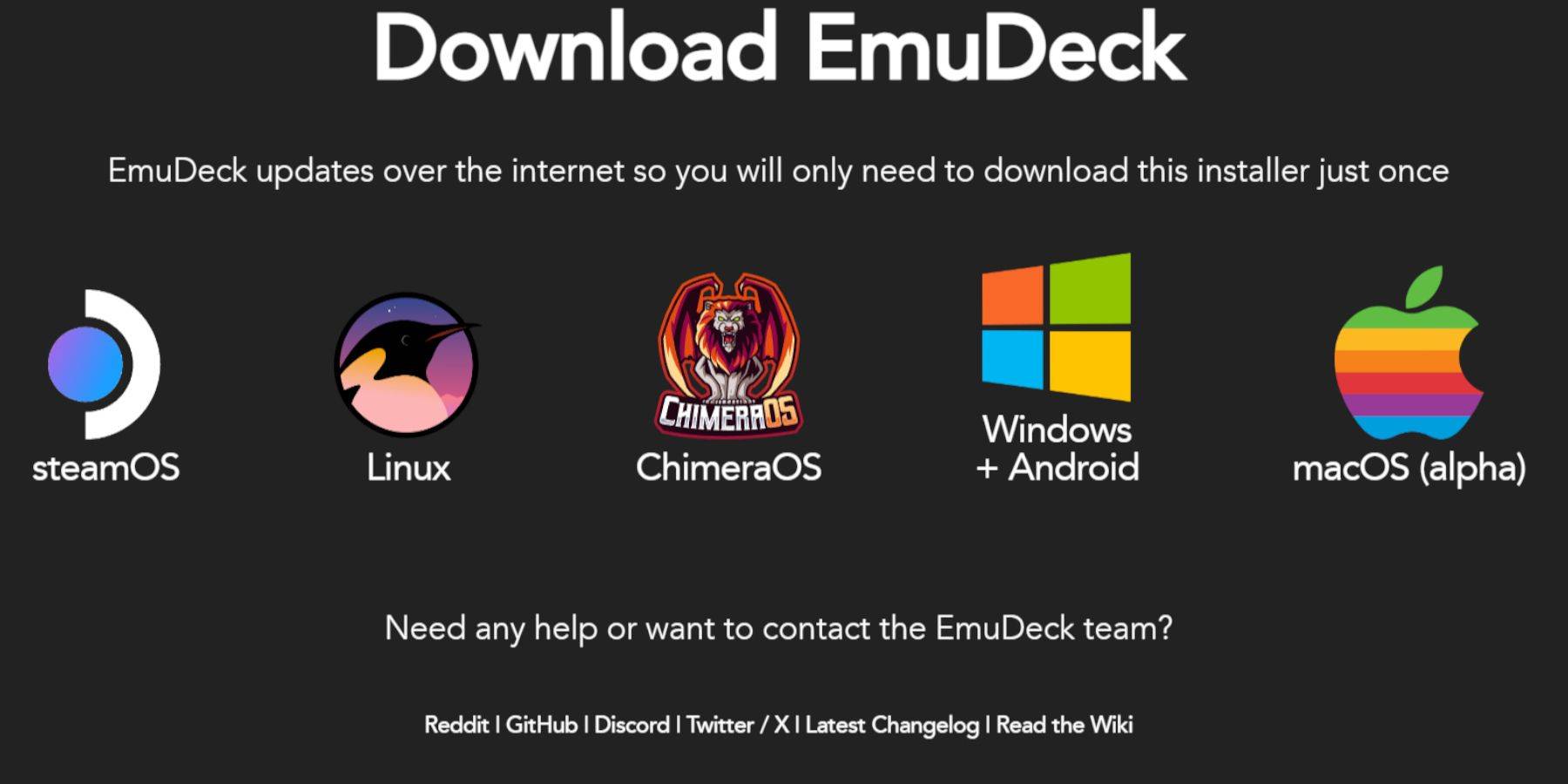
- Buksan ang Dolphin File Browser (Desktop Mode).
- Mag -navigate sa iyong microSD card ("pangunahing").
- Pumunta sa
emulationbiosat ilipat ang iyong mga file ng bios. - Mag -navigate sa
emulationromssegacd(omegacd) at ilipat ang iyong mga rom.
Pagdaragdag ng ROMS sa Steam ROM Manager:
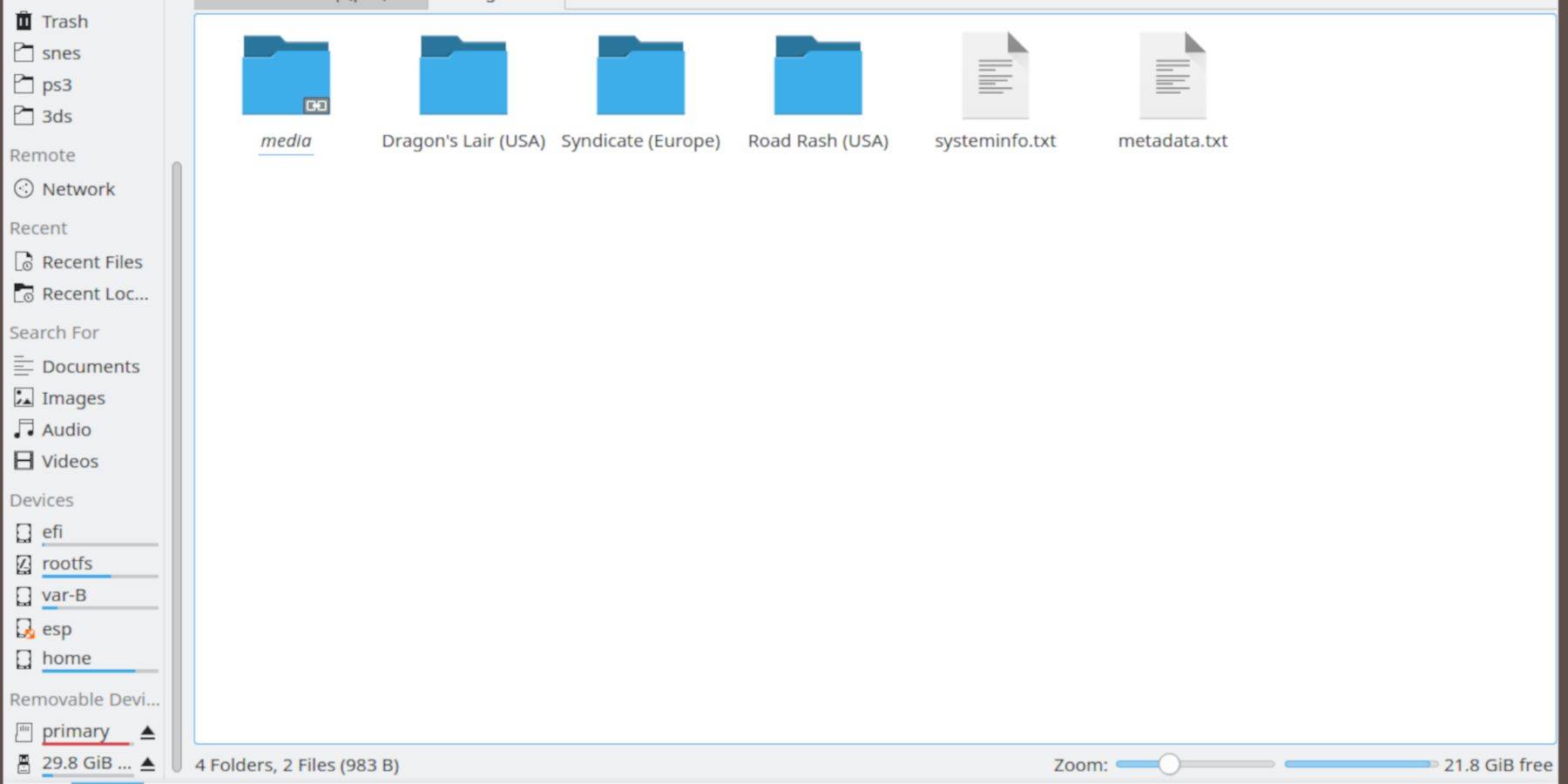
- Buksan ang Emudeck, pagkatapos ay manager ng Steam ROM.
- I -click ang "Susunod," pagkatapos ay ang dalawang Nintendo DS Windows (ito ay isang quirk ng interface).
- I -click ang "Magdagdag ng Mga Laro" pagkatapos "Parse." Inihahanda ng SRM ang iyong mga laro at likhang sining.
Paghahawak ng nawawalang mga takip:
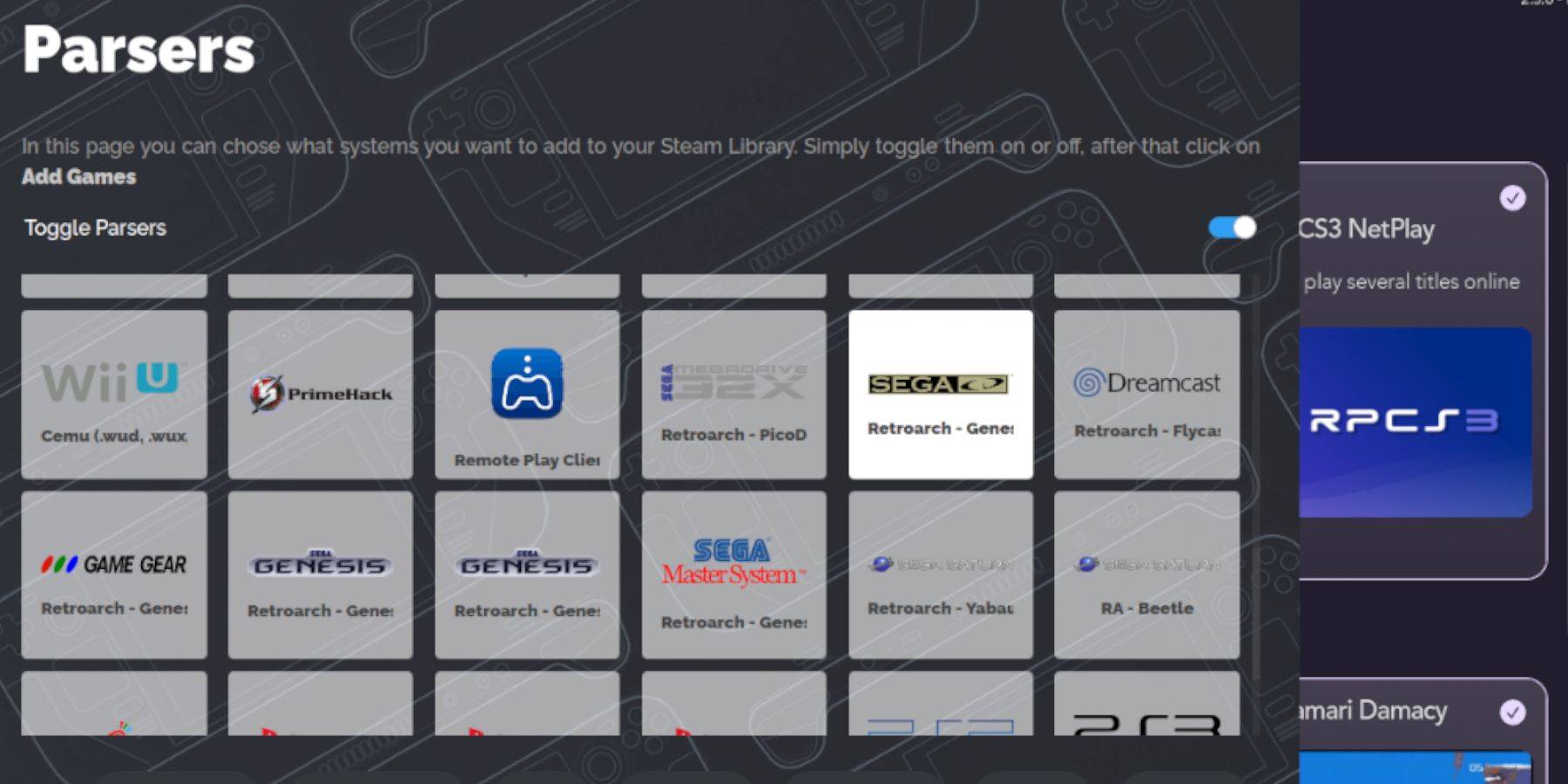
Kung nawawala ang mga takip:
- Piliin ang "Ayusin."
- Maghanap para sa pamagat ng laro.
- Pumili ng isang takip, mag -click upang i -highlight, pagkatapos ay "I -save at Isara."
Manu -manong magdagdag ng mga takip kung kinakailangan gamit ang function na "Upload" sa SRM.
Paglalaro ng iyong mga laro:
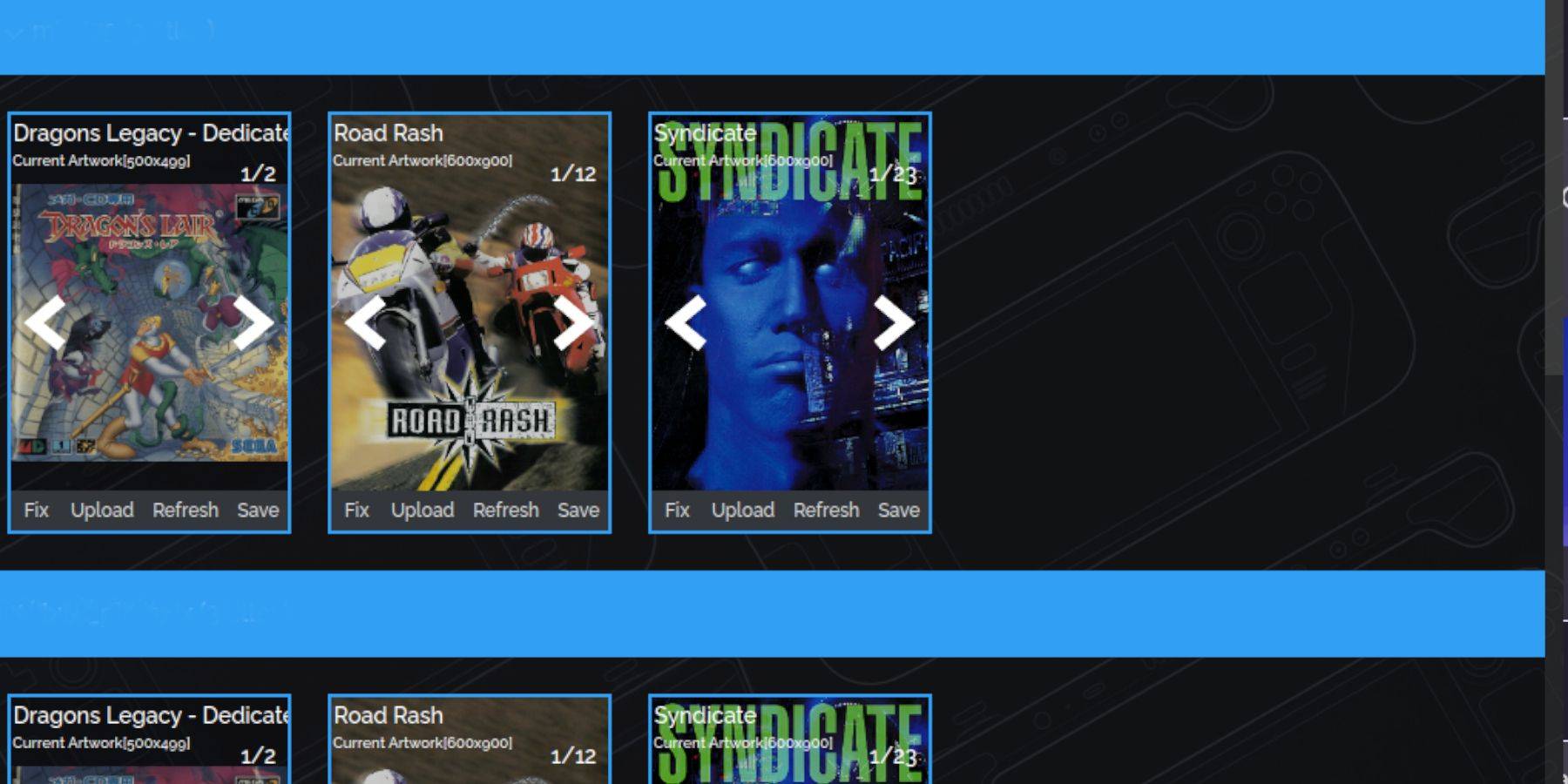
- I -access ang Steam Library> Mga Koleksyon> Sega CD.
- Bilang kahalili, gumamit ng istasyon ng emulation (non-steam tab sa iyong library) para sa mas mahusay na pamamahala ng laro ng multi-disc at takip ang pag-scrap (gumamit ng "scraper" sa menu ng istasyon ng emulation).
Pag -install ng Decky Loader at Power Tools:
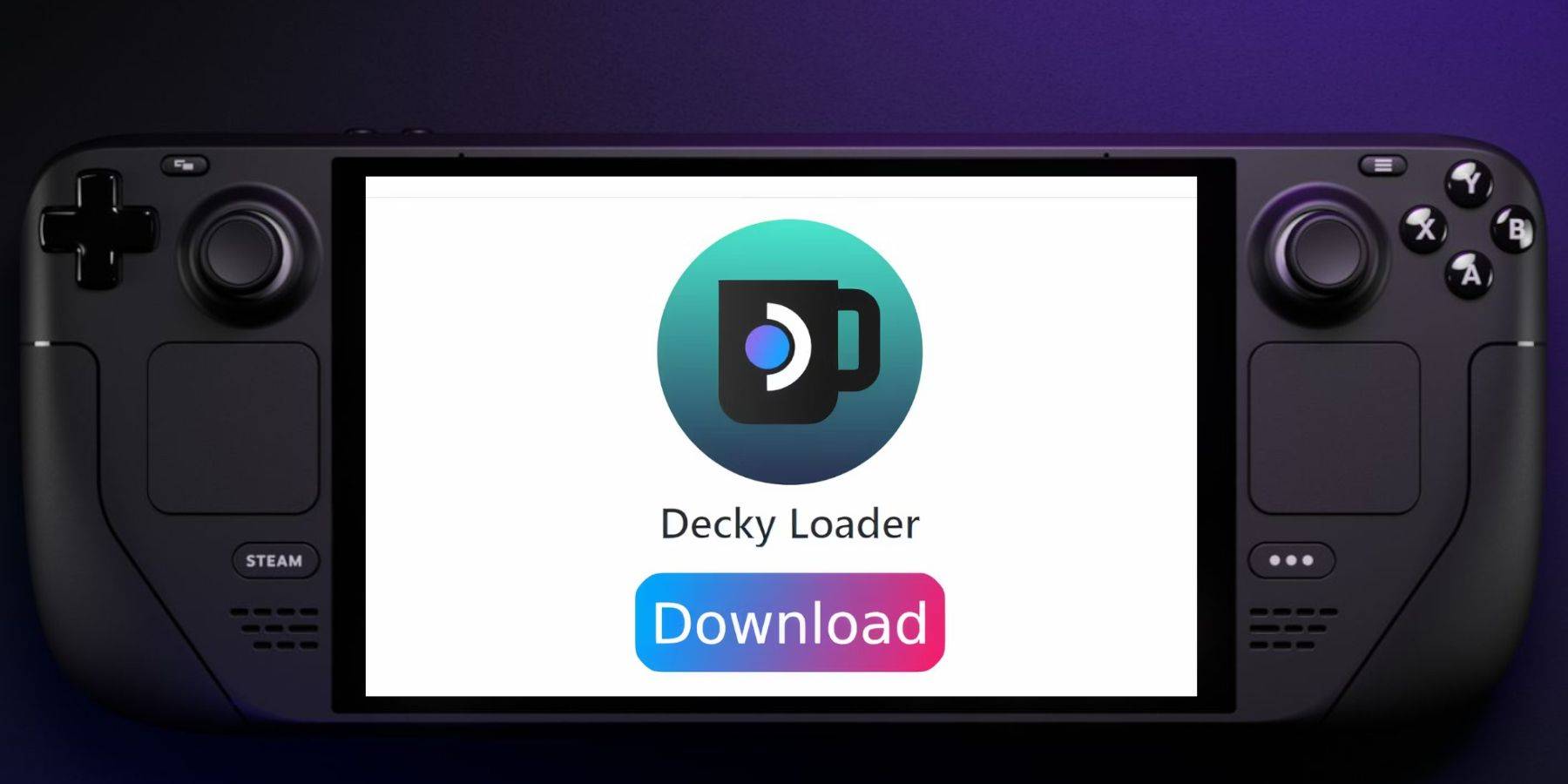
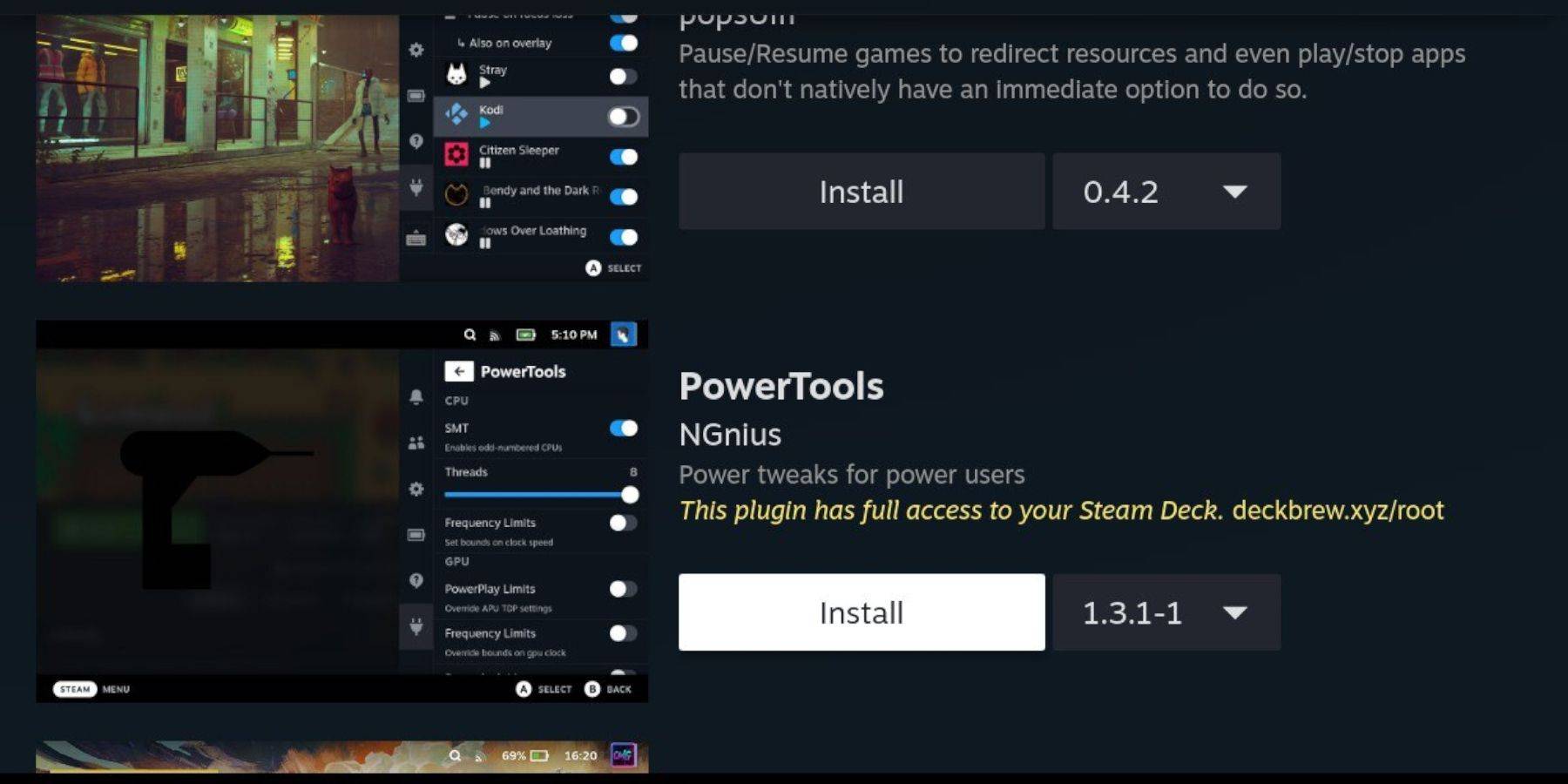
I-install ang Decky Loader mula sa pahina ng GitHub nito (sundin ang mga tagubilin sa screen). Pagkatapos, gumamit ng Decky Loader upang mai -install ang mga tool ng kuryente. Ang mga setting ng Optimal Power Tools para sa SEGA CD Emulation: Huwag paganahin ang mga SMT, itakda ang mga thread sa 4, paganahin ang manu -manong kontrol ng orasan ng GPU (1200 MHz), at gamitin ang bawat profile ng laro.
pagpapanumbalik ng decky loader pagkatapos ng pag -update ng singaw ng singaw:
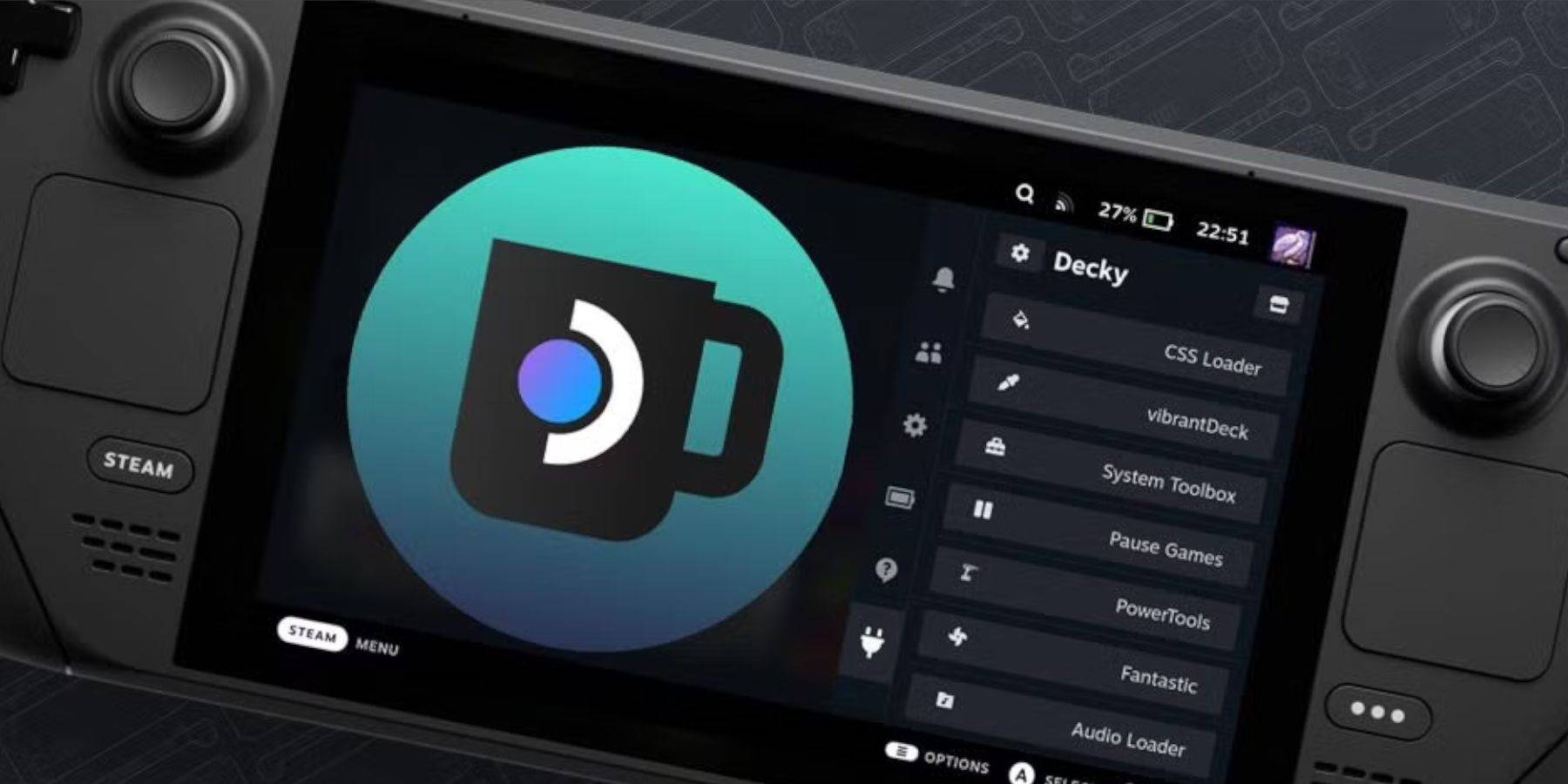
Kung tinanggal ang Decky Loader pagkatapos ng pag -update:
- Lumipat sa mode ng desktop.
- Redownload decky loader mula sa GitHub.
- Patakbuhin ang installer gamit ang "execute" (hindi "bukas").
- Ipasok ang iyong sudo password (lumikha ng isa kung sinenyasan).
- I -restart ang iyong singaw sa singaw.
Ang komprehensibong gabay na ito ay dapat paganahin ka upang matagumpay na mai -set up at tamasahin ang iyong mga laro sa Sega CD sa iyong singaw na singaw.

 Mga Pinakabagong Download
Mga Pinakabagong Download
 Downlaod
Downlaod


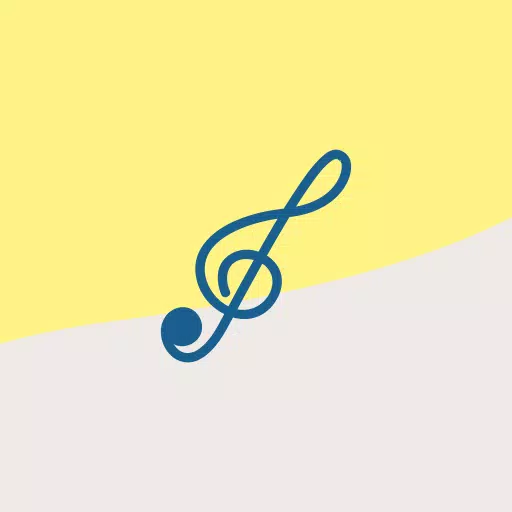

 Nangungunang Balita
Nangungunang Balita



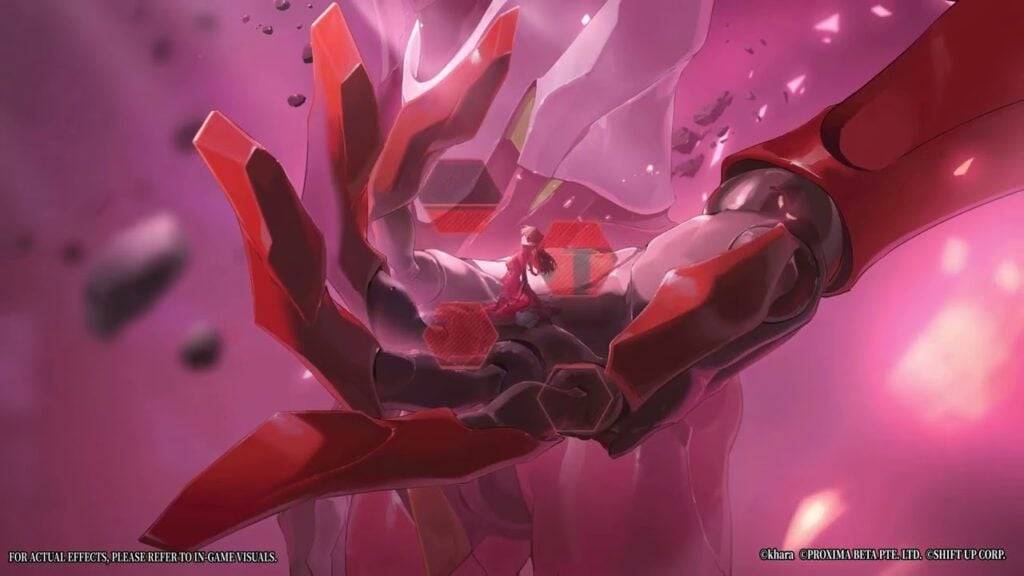


![Cockham Superheroes – New Version 0.5.2 [EpicLust]](https://images.5534.cc/uploads/36/1719595948667ef3acb2d9e.jpg)


